 |
Developer: Faststone |
| OS: Windows 7, 8, 10, 11 | |
| Lisensi: Freeware | |
| Ukuran: 5MB | |
Pernah menggunakan aplikasi Faststone Capture? Dari namanya mungkin Anda sudah bisa menebak bahwa aplikasi ini nanti berkaitan dengan menangkap gambar atau layar pada sebuah perangkat. Informasi selengkapnya tentang Faststone Capture akan kami jelaskan pada penjelasan di bawah ini. Termasuk bagaimana cara menggunakannya.
Kegunaan Faststone Capture
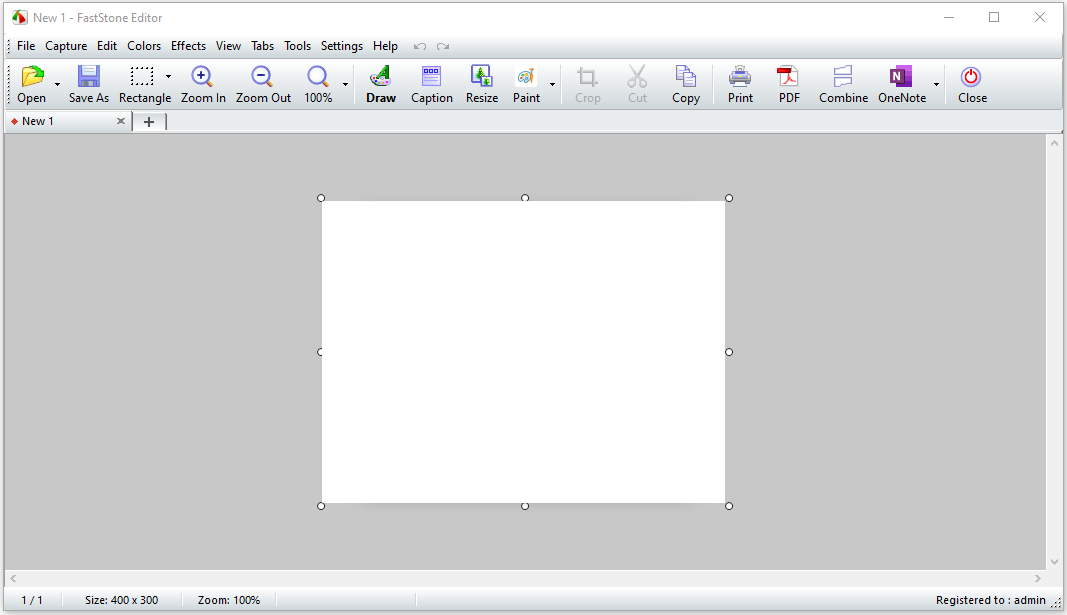
Faststone Capture adalah sebuah aplikasi yang bisa Anda gunakan untuk merekam layar di komputer maupun laptop. Aplikasi ini termasuk salah satu yang populer dan memang sudah banyak yang menggunakannya. Jadi, Anda bisa merekam apa saja aktivitas di layar latop maupun komputer dengan aplikasi ini.
Biasanya orang yang menggunakan Faststone Capture adalah mereka yang ingin membuat video tutorial di laptop. Misalnya Anda ingin membuat tutorial bagaimana cara instll Windows 11. Aplikasi ini akan membantu Anda merekam perangkat yang Anda gunakan.
Penggunaan Faststone Capture terbilang mudah sehingga tidak mengherankan jika banyak yang memilihnya. Memang ada beberapa aplikasi lain yang memiliki fungsi sama. Namun orang-orang lebih memilih Faststone Capture karena tidak memiliki menu yang rumit. Tampilannya pun juga terkesan sederhana.
Cara Menggunakan Aplikasi Faststone Capture Portable
Bagi Anda yang ingin menggunakan aplikasi Faststone Capture untuk vresi portable, maka silakan mengikuti langkah-langkah di bawah ini.
- Pertama, Anda harus mengunduh aplikasi Faststone Capture terlebih dahulu
- Kedua, setelah berhasil Anda unduh maka Anda tinggal membukanya. Silakan klik aplikasi yang terdapat pada folder Faststone Capture V9.0. Setelah itu Anda klik kanan dan pilih Run as Administrator pada Faststone Capture.exe
- Setelah Anda berhasil membukanya, Anda tinggal mengklik menu Screen Recorder yang memiliki ikon dengan gambar film
- Setelah itu Anda akan melihat tampilan screen recorder. Di sini Anda hanya perlu mengklik Record yang memiliki ikon berupa titik berwarna merah
- Selanjutnya, Anda akan melihat dua garis yang ada di kursor mouse. Anda tinggal mengarahkannya ke pojok layar PC atau laptop lalu klik kanan
- Akan muncul lagi dua garis pada kursor mouse. Namun di sini Anda harus mengarhakannya ke pojok bawah layar laptop atau komputer Anda. Sebagai informasi bahwa dua garis ini merupakan pilihan layar yang akan Anda rekam. Semakin besar Anda mengatur layarnya maka akan semakin besar tangkapan layar dari Faststone Capture
- Setelah Anda selesai melakukan semua pengaturan, maka tinggal klik Start. Proses perekaman sudah berlangsung dan Anda tinggal melakukan aktivitas di layar Anda
- Untuk mengakhiri rekaman, Anda tinggal mengklik kotak yang berwarna hitam yang terdapat di pojok kanan (sebelah tulisan Pause/Resume
- Ketika sudah selesai, klik ikon berwarna merah dan Anda tinggal menyimpannya dengan mengklik tombol Save. Jika ingin membatalkan rekaman, silakan pilih Discard
Demikian penjelasan mengenai aplikasi Faststone Capture dan bagaimana cara menggunakannya. Sekarang, semua aktivitas yang terdapat pada layar komputer atau laptop Anda direkam oleh aplikasi ini. Download Faststone Capture terbaru dan gratis melalui link dibawah ini:
Editor: Aan Zaksa
Jangan sampai ketinggalan informasi terkini seputar teknologi dan tutorial terbaru dari Nesabamedia.com:














